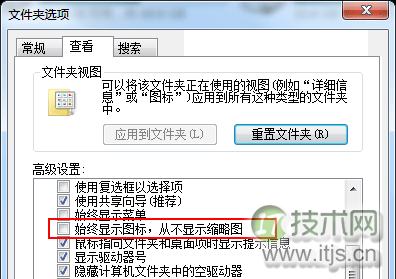Windows7系统图片不显示缩略图问题解决办法
发布时间:2014-05-01 14:19 来源:未知
Windows 操作系统资源管理器中的图片默认是会显示缩略图的,缩略图就是没有打开图片时会看到图片预览图像。有时候缩略图不会显示了,本文就教你如何找回 Windows 默认的图片缩略图显示。
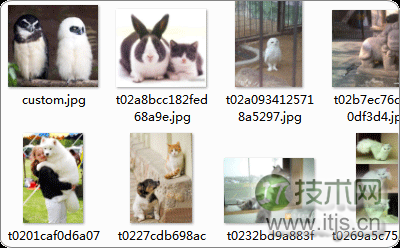
Windows 图片缩略图让我们很方便的查看图片,上图就是资源管理器中图片缩略图显示。
找回缩略图显示:缩略图是 Windows 默认显示的,很多同学的电脑不会显示了,大多是优化的原因,去掉了缩略图显示,也有可能是图片文件查看方式不同造成的。
① 查看方式原因:
Windows 提供好几种图片查看方式,如 Windows 7:超大图标、大图标、中等图标、小图标、列表、详细信息、平铺、内容。除了列表和详细信息,其他查看方式都会以缩略图的形式显示图片。
假如遇到不能显示缩略图,先不妨更改一下 Windows 文件的查看方式。在文件空白外右击鼠标,点击【查看】选择合适的查看方式就行了,XP系统同理。
假如缩略图还是不能正常显示,请参照第二种方式设置。
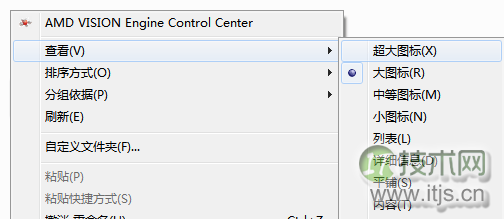
② 文件夹选项设置问题:
文件夹选项【查看】标签【高级设置】列表中会有一项始终显示图片,从不显示缩略图。假如勾选了这一个选项,无论怎么更改像第一种方法中的查看方式都不会显示缩略图的。
文件夹选项位于【控制面板】中,如何你是 Windows 7 系统也可以打开计算机之后,在左上角点击【组织】,然后点击下拉弹出的【文件和搜索选项】也可以打开文件夹选项。XP系统可以直接在【我的电脑】菜单栏【工具】中找到文件夹选项。